نحوه چشمک زدن سریع یا کندتر مکان نما در ویندوز 11/10
شاید فکر می کنید نشانگر ماوس(mouse cursor blinks) شما برای دلخواه شما خیلی کند چشمک می زند یا شاید فقط می خواهید سریعتر چشمک بزند. اگر احساس نیاز کردید، میتوانید با استفاده از ویژگیهای (Properties)صفحهکلید(Keyboard) یا ویرایشگر رجیستری (Registry Editor)Windows 11/10 ، مکاننما را سریعتر چشمک بزند .

مکان نما ویندوز را سریعتر چشمک بزند
برای اینکه نشانگر ماوس ویندوزتان سریعتر چشمک بزند، (Windows)Control Panel > Keyboard > Speed را باز کنید.
در اینجا می توانید نوار لغزنده را حرکت دهید تا نشانگر شما سریعتر یا کندتر چشمک بزند.
روی Apply > OK کلیک کنید.
همچنین می توانید با استفاده از ویرایشگر رجیستری(Registry Editor) تغییر را انجام دهید .
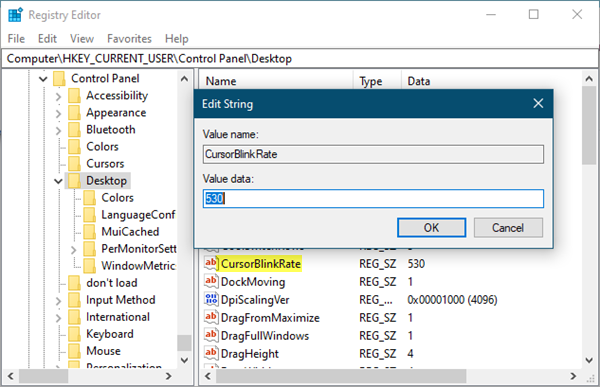
ویرایشگر رجیستری را باز کنید و به کلید زیر بروید:
HKEY_CURRENT_USER\Control Panel\Desktop
روی مقدار رشته CursorBlinkRate دوبار کلیک کنید و مقدار آن را از 530 به هر رقمی بین 200 و 1200 تغییر دهید . 200 باعث می شود سریعتر و 1200 کندتر چشمک می زند.
با نحوه تغییر ضخامت مکان نما و نرخ چشمک زدن ویندوز آشنا(Change Windows Cursor Thickness & Blinking Rate ) شوید تا بیشتر قابل مشاهده باشد.(Learn how to Change Windows Cursor Thickness & Blinking Rate to make it more visible.)
این موارد نیز ممکن است برای شما جالب باشد:(These may also interest you:)
- مکان نما ویندوز را بزرگتر کنید
- اجازه ندهید نشانگر ویندوز شما گم شود
- اشاره گرهای ویندوز و تنظیمات ماوس برای افراد چپ دست .
Related posts
Change Text Cursor Indicator size، رنگ، و ضخامت در Windows 10
Change Mouse Cursor Thickness & Blinking Rate در Windows 10
Cursor جهش یا حرکت به طور تصادفی در حالی که تایپ کردن در Windows 11/10
Mouse pointer or cursor disappears یا از دست رفته در Windows 11/10 گم شده است
چگونه برای نشان دادن Details pane در File Explorer در Windows 10
چگونه برای باز کردن System Properties در Windows 10 Control Panel
چگونه برای ایجاد یک Radar Chart در Windows 11/10
Fix Crypt32.dll یافت نشد و یا گم خطا در Windows 11/10
نحوه استفاده از Alarms and Clocks app از Windows 10
نحوه بررسی Shutdown and Startup Log در Windows 10
PPS file چیست؟ چگونه برای تبدیل PPS به PDF در Windows 11/10؟
فعال کردن Network Connections در حالی که در Modern Standby در Windows 10
چگونه برای اضافه کردن Group Policy Editor به Windows 10 Home Edition
چگونه برای اضافه کردن یک Trusted Site در Windows 10
چگونه Webcam را در Windows 11/10 آزمایش کنید؟ آیا این کار می کند؟
چگونه به فعال یا غیر فعال Win32 Long Paths در Windows 10
تاخیر صدا Fix Bluetooth در Windows 10
چگونه به عقب بر گردیم، Move یا Delete PageFile.sys در خاموش شدن در Windows 10
Microsoft Intune همگام سازی نمی؟ Force Intune به همگام در Windows 11/10
تنظیمات همگام سازی ویندوز 10 نه به کار نمی رود
